wps软件是一款可以编辑不同类型文件的办公软件,让用户拥有了选择文件编辑类型的权利,再加上软件中的功能是很强大的,不仅可以解决用户的编辑问题,还可以提升用户的编辑效率,因此wps软件成为了用户的首选办公软件了,当用户在wps软件中编辑表格文件时,需要频繁插入一些符号,这种情况用户就可以自定义设置常用符号的快捷键,以此来减少重复的操作步骤,那么用户应该怎么来自定义呢,其实这个问题很好解决,用户直接打开符号窗口并将选项卡切换到符号栏选项卡上,接着选中常用的符号并在快捷键中输入相关信息即可设置成功,那么接下来就让小编来向大家分享一下这个问题详细的操作过程吧,希望用户能够喜欢。

1.用户在电脑桌面上点击wps软件,接着进入到表格的编辑页面中来进行设置
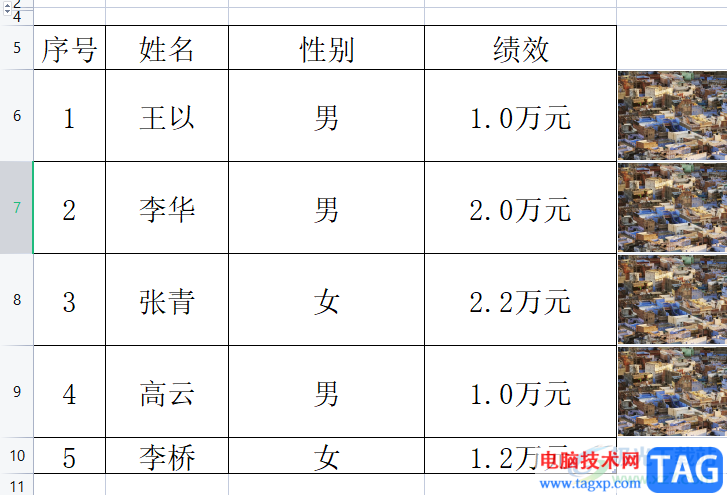
2.这时点击菜单栏中的插入选项,将会显示出相关的选项卡,用户选择符号选项
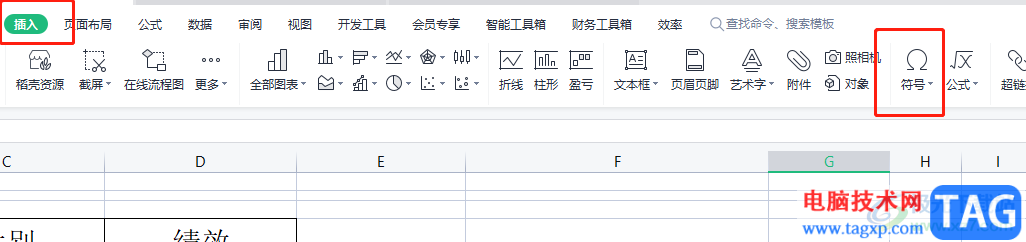
3.用户可以看到拓展出来下拉框,需要点击底部的其它符号选项来打开相关的窗口
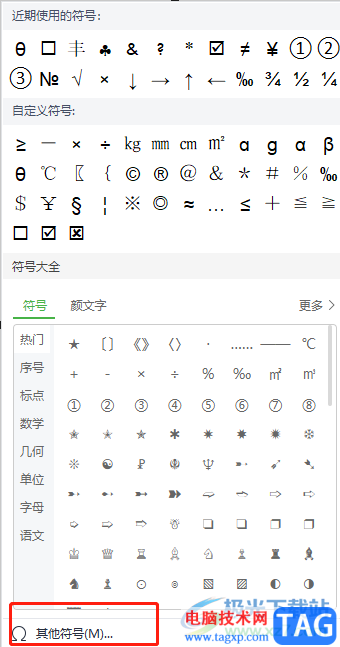
4.用户在打开的符号窗口中,需要将选项卡切换到符号栏选项卡上
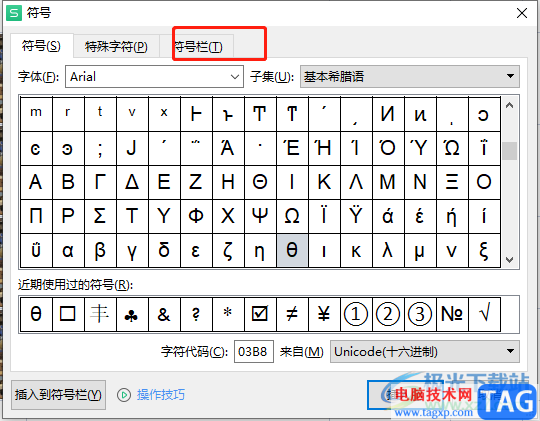
5.随后用户勾选其中的自己常用的符号选项,并在右侧的快捷键输入栏中输入相关的信息
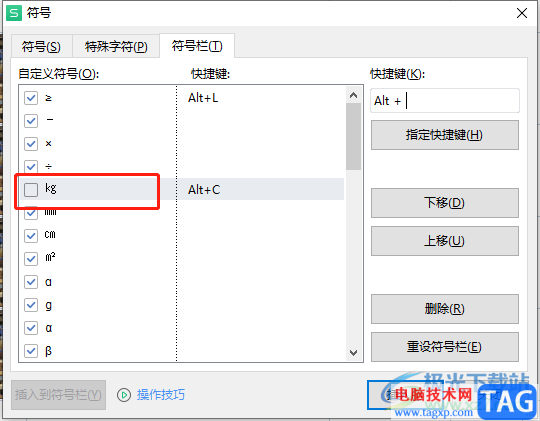
6.最后用户按下下方的插入按钮,接下来在遇到输入该符号的情况时,直接按下快捷键即可
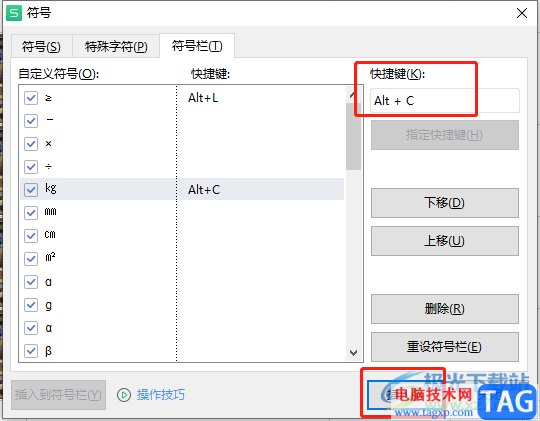
7.当用户发现符号栏中没有自己需要的符号,就可以在符号选项卡中找到自己需要的符号并按下插到符号栏按钮
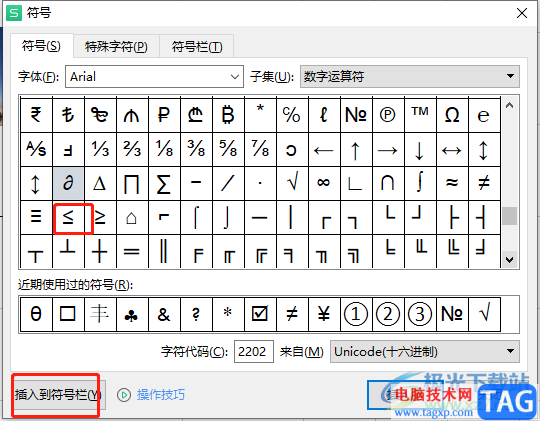
8.然后回到符号栏选项卡中就可以对该符号进行快捷键设置了
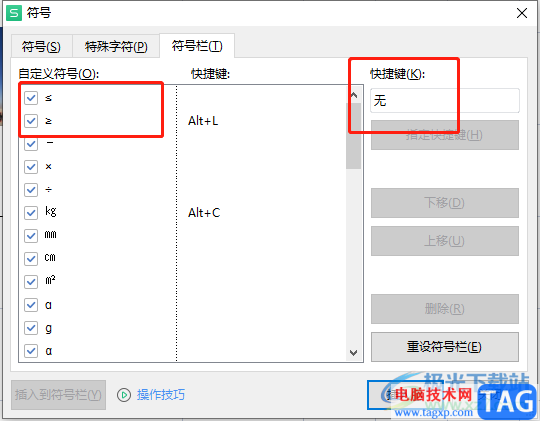
当用户在wps软件中编辑表格文件,有时需要频繁插入一些符号,为了减少重复的操作步骤,用户可以自定义插入符号的快捷键,直接在软件中打开符号窗口并在符号栏选项卡中找到相关的选项,接着在快捷键一栏中进行设置即可解决问题,操作的过程是很简单的,因此感兴趣的用户可以来试试看。
 飞鱼星路由器的使用方法与技巧简介
飞鱼星路由器的使用方法与技巧简介
一、Reset键 1、就像电脑系统的一键还原一样,路由器上的Reset键......
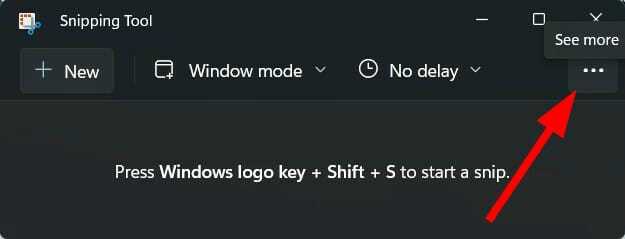 win11 设置快捷键_教你win11电脑如何设置键
win11 设置快捷键_教你win11电脑如何设置键
win11截图设置快捷键_教你win11电脑如何设置键盘快捷键 1. 打开截......
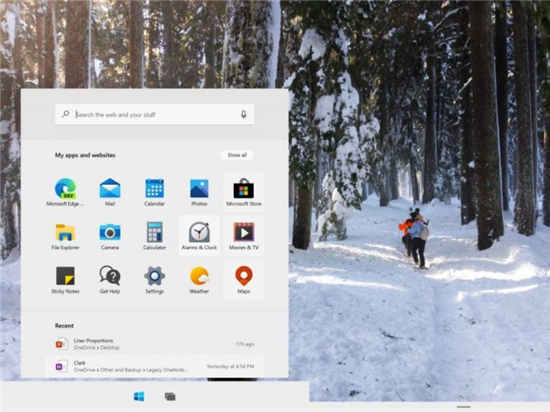 Windows 10X将采用现代待机模式,效果不一
Windows 10X将采用现代待机模式,效果不一
随着2020年的临近,Windows 10X的新闻和谣言纷至。来。尽管微软今......
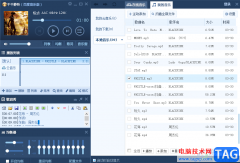 千千静听调出播放列表的方法
千千静听调出播放列表的方法
千千静听想必很多小伙伴都是有使用过的,这款音乐播放器是一......
 抖音怎么拍时间长一点的视频详细教程
抖音怎么拍时间长一点的视频详细教程
大家肯定都喜欢在抖音发一些自己的自拍视频吧,可以是有些用......

相信大部分用户很喜欢使用wps软件,这款办公软件为用户提供了多种文件的编辑权利,例如用户可以用来编辑word文档、excel表格以及演示文稿等不同类型的文件,因此wps软件吸引了不少的用户前...

wps软件相信是大部分用户经常会接触的一款办公软件,这款办公软件在很早之前就出现了,一出现就吸引了不少用户的关注,在wps软件中不仅占用设备空间小,还有着手机版和电脑版两个下载版...
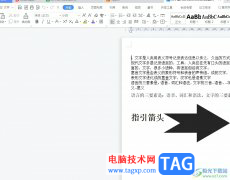
相信大家对wps软件都是很熟悉的,这是一款深受用户喜爱的办公软件,用户可以用来编辑word文档、excel表格或是ppt演示文稿等不同类型的文件,因此wps软件吸引了不少用户前来使用,当用户在...

WPS这款软件中提供的工具是十分强大的,其中进行数据统计和求和等操作的时候,就可以直接通过WPS中的Excel工具进行操作,我们在使用的过程中,常常会进行一些数据内容的编辑修改,或者而...
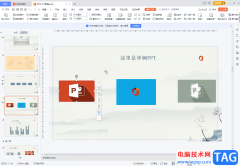
WPS幻灯片是很多小伙伴都在使用的一款办公软件,在其中我们可以轻松完成想要的幻灯片编辑和制作。如果我们在电脑版WPS幻灯片中为多个对象设置了动画效果,后续希望这些动画效果同时播放...
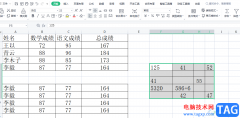
wps软件相信是许多用户电脑上必备的办公软件,给用户带来了许多的便利,这款办公软件中有着许多实用的功能,这些功能能够让用户编辑不同的文件类型,总的来说是一款深受用户喜爱的办公...
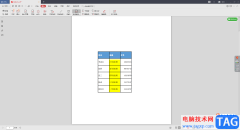
WPS是非常有利于我们编辑文档的,我们常用的文字文档以及表格编辑工具和演示文档以及PDF文档等,都是可以通过该软件进行编辑和制作的,在我们使用软件的过程中,有时候需要进行WPSPDF文档...

在wps软件中的功能有着其它热门办公软件的支持,让用户可以在wps软件中编辑word文档、excel表格以及ppt演示文稿等不同类型的文件,因此wps软件深受用户的喜爱,当用户在wps软件中编辑文档文件...
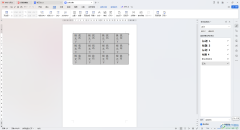
我们想要将自己需要的文字内容进行快速的排版和设计操作,那么你可以使用WPS这款软件来操作,很多小伙伴喜欢将自己需要的内容通过WPSWord文档来操作,那么我们就可以新建一个Word文档,你...

wps软件是一款很不错的办公软件,是用户办公的好搭档,因此wps软件收获了不少的有群体,众所周知在wps软件中用户可以编辑各种各样的文件类型,例如用户可以编辑word文档、excel表格或是pp...

相信大部分的用户在遇到编辑问题时,都会在wsp软件中来解决,这是因为wps软件中的功能是很强大的,能够给用户带来了许多的帮助,让用户简单操作几个步骤即可轻松完成编辑任务,因此wp...

通常使用WPS进行PPT制作的小伙伴,应该知道在演示文稿的页面右侧的位置有一个竖排工具栏,你可以在竖排工具栏中进行打开对象属性进行设置形状格式或者是文本格式,以及可以进入到动画窗...

大家在使用电脑的时候,如果需要进行文件资料的处理或者是数据的统计等操作,那么就会使用到WPS这款软件,比如一些小伙伴常常会使用该软件进行汇总数据和计算数据,那么就可以直接在该...

我们在进行制作WPS文档的过程中,常常会通过插入表格将一些数据录入进去,这样可以帮助大家直观的显示出来,但是一些小伙伴插入表格之后,想要将其进行设置为三线表格,那么怎么设置呢...

大家在使用WPS这款软件的时候,常常会需要对其中的一些内容进行相应的设置,比如当你想要只显示其中一列数据中的一部分内容,那么怎么设置呢,这种操作我们可以通过分页功能进行操作,...